Ciao Simone!
Se ti occupi di Meta Ads non puoi assolutamente ignorare questa chicca per le tue analisi dati 🙂
In questa mail quindi vediamo assieme una feature all’interno di Meta Ads Reporting che inizialmente era stata eliminata ma poi magicamente reinserita.
E, ovviamente, vedremo anche qualche tip per sfruttarla al meglio.
(ti consiglio di leggere questa mail da desktop per visualizzare meglio gli screen)
Sto parlando della formattazione condizionale, una semplicissima funzione che permette di evidenziare le caselle di un report tabellare seguendo delle regole precise (che impostiamo noi).
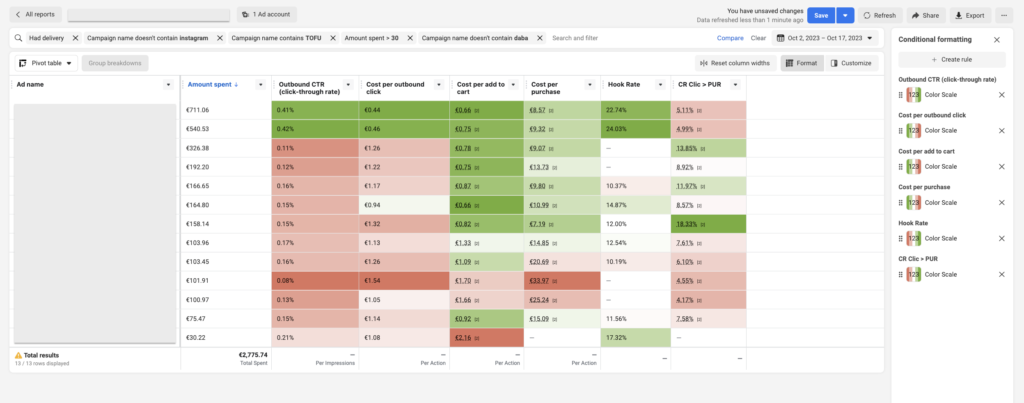
Se utilizzi spesso i fogli di calcolo come Google Sheet o Excel saprai già che la formattazione condizionale è un ottimo acceleratore per il reporting.
La cosa interessante è che questa funzione ti permette di individuare in modo molto più chiaro e veloce ad esempio le creatività più performanti all’interno del tuo account pubblicitario anche con una combinazione di metriche differenti.
Osserva di nuovo screen che hai visto poco fa.
Ecco, questo invece è come appare senza questa funzione attiva.
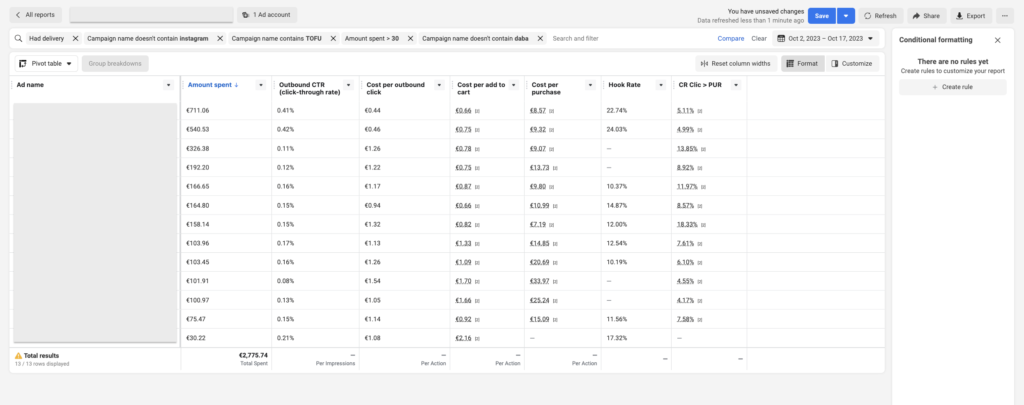
Una differenza notevole, non pensi? 🙂
Immaginala applicata anche a report più corposi di questo.
Vediamo come applicarla al tuo report.
1) Accedi a Meta Ads Reporting e crea un nuovo report da zero.
2) Ora elimina le colonne che non ti interessano e imposta il report come preferisci (puoi prendere spunto anche da quello che hai visto in questi screen se vuoi, il cui obiettivo è analizzare le performance delle varie ads).
3) Clicca su “Format” in alto a destra oppure direttamente sulla colonna che ti interessa formattare.

4) Scegli la regola di formattazione (personalmente io preferisco “Scala di colori”, ma puoi selezionare quella che preferisci in base alle esigenze).
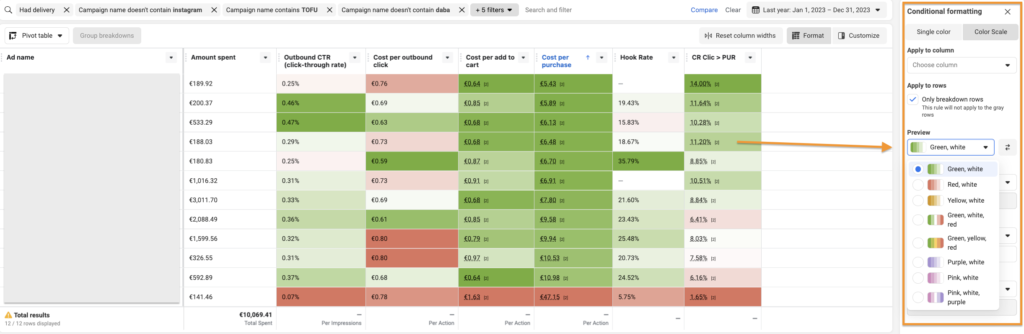
Vantaggi?
Non dover passare per forza da un foglio di calcolo esportando i dati della tabella per avere la formattazione condizionale.
Svantaggi?
L’unico probabilmente è avere un piccolo rallentamento nel caricamento del report.
Ora vediamo assieme qualche tip utile per sfruttare questa funzione al meglio.
1) Attraverso la scala di colori puoi evidenziare gli aspetti positivi e negativi di ogni creatività. Un video ad esempio potrebbe avere hook rate alto ma basso CTR% e questo potrebbe indicare un hook particolarmente forte e interesse per l’argomento ma bassa propensione al click.
In questo caso, quando al video manca la “scintilla”, potresti poi andare ad analizzare quanto in là arriva l’utente con la visualizzazione del video per capire come ottimizzarlo.
Se ad esempio gran parte degli utenti si ferma al 25% del video potresti ragionare su cosa andare a inserire/modificare nel primo quarto del video per stimolare maggiormente il click.
2) Ricorda di utilizzare correttamente i filtri per avere un report non influenzato da campagne che falserebbero un po’ i risultati complessivi (ad esempio escludere il retargeting che ha CPC mediamente più alti per valutare solo le creatività di acquisizione).
3) Sfrutta adeguatamente i dettagli personalizzati (ad esempio se valuti le performance per prodotto, dopo aver nominato correttamente le inserzioni in base a che prodotto spingono in adv, con la formattazione condizionale puoi visualizzare quali prodotti funzionano meglio su Meta come CPC e CPA)
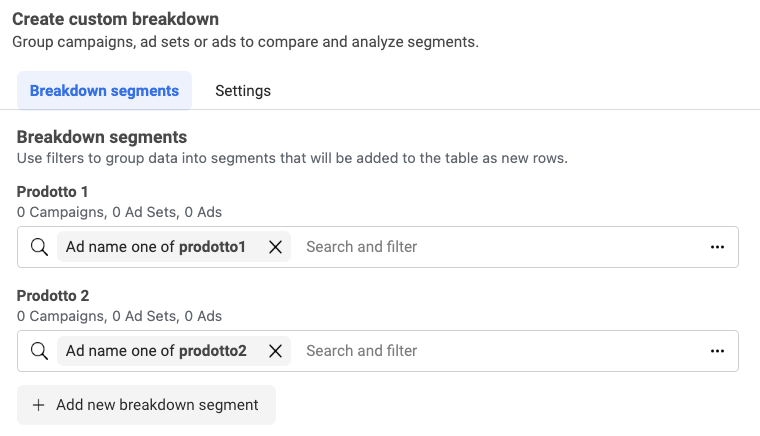
4) Non porti mai dei limiti e sii curioso nell’estrapolare informazioni dalle tue campagne.
A presto,
Simone

